Win7下修复默认图标
win7桌面图标异常怎么恢复、系统图标异常修复的解决方法

win7桌面图标异常怎么恢复、系统图标异常修复的解决方法Win7系统是目前当仁不让的最主流的操作系统了,与之前的WinXP系统相比,Win7系统拥有更好的视觉外观,更人性化的设计,当然有不少用户也是新体验Win7系统,由于一些操作失误,常常把Win7系统桌面图标弄异常了。
关于Win7系统桌面图标异常有不同种问题,下面介绍几个解决方法。
首先需要明确的是一个图标实际上是多张不同格式的图片的集合体,并且还包含了一定的透明区域。
因为计算机操作系统和显示设备的多样性,导致了图标的大小需要有多种格式。
操作系统在显示一个图标时,会按照一定的标准选择图标中最适合当前显示环境和状态的图像。
也正因为如此,图标有时候才会变得异常。
第一类异常描述及解决方法1、图标显示正常,而图标名称有蓝色的阴影。
Win7桌面图标异常的解决大全2、在桌面“计算机”图标上右键点击,选择“属性”,在弹出的属性对话框中选择“高级系统设置”;Win7桌面图标异常的解决大全3、在系统属性窗口中,直接点击“设置”;Win7桌面图标异常的解决大全4、在“性能选项”的对话框,选择“视觉效果”栏。
找到“在桌面上为图标标签使用阴影”选项,将前面的“√”去掉,点击“确定”即可。
第二类异常描述及解决方法1、图标显示不完整;一个完整的图标显示为错位,从中间分开,两边各一半;异常图标错位,被未知文件覆盖,只显示文字不显示图标,图标是黑色块不显示,图标间距变大,图标不清晰。
Win7桌面图标异常的解决大全2、在“开始”--->运行--->输入“regedit”,按回车;Win7桌面图标异常的解决大全3、按照如下键值,hkey_users--->s-1-5-21-1121289129-3884528725-3932546534-1006> software--->microsoft--->windows--->currentversion --->explorer--->advanced;找到“showcompcolor”=“dword:00000001”更改为“dword:00000000”; 找到“listviewshadow”=“dword:00000000”更改为“dword:00000001”。
win7怎么恢复默认菜单栏

win7怎么恢复默认菜单栏
win7怎么恢复默认菜单栏?win7系统的默认功能,菜单栏不会自行显示出来,当然,如果我们需要使用到菜单栏的话,是可以通过按下alt键打开菜单栏的,收发自如,使用起来非常的方便。
下面小编就教你win7恢复默认菜单栏的方法。
win7恢复默认菜单栏的方法:
1.首先,双击桌面的计算机图标,这样就可以打开系统的资源管理器界面了。
接下来在上方的菜单栏中点击组织-文件夹和搜索选项,在弹出来的窗口中切换到查看这一栏,然后将“始终显示菜单”勾选上,接下来确定退出窗口。
2.双击win+r打开运行窗口,接下来输入gpedit.msc并单击回车。
3.打开本地则策略编辑器之后,咱们依次在左边的菜单中展开用户配置→管理模版→Windows组件→Windows资源管理器,然后在右侧窗口中找到并双击在Windows资源管理器中显示菜单栏,接下来在设置窗口中将状态更改为已禁用就可以了。
win7怎么恢复默认菜单栏相关文章:
1.Win7还原任务栏默认设置的方法
2.如何解决Win7计算机界面菜单栏消失
3.Win7开始菜单没有关机选项的原因及恢复方法
4.如何隐藏Win7计算机界面菜单栏
5.Win7系统开始菜单没有关机选项怎么办
6.Win7开始菜单的附近里找不到工具了怎么办
7.Win7右键菜单中的打开方式不见了怎么办。
win7下应用程序图标变成白框加原图标的解决方案

win7下应用程序图标变成白框加原图标的解决方案问题描述:重做了系统,没装office,看了以前的一个Word文档,用的“记事本”打开,忘了去掉始终以这种方式打开,所有的Word文档图标变成了白框加笔记本的那种样子,后来装了office2007,doc格式的文档图标还是原来白框的样子,docx格式的文档图标正常。
把打开方式换成word,图标就变成了白框加Wor图标.如何还原成正常图标(不带白框)。
修复了系统关联,也修复了office都不行。
探索过程忽略好了,直接讲方法。
一、Word图标的解决方案win+R输入regedit打开注册表编辑器【注】不要回避注册表,这是最直接最简单最快捷的办法。
1.删除1)HKEY_CURRENT_USER\Software\Microsoft\Windows\CurrentVersion\Explorer\FileExts\.doc2)HKEY_CLASSES_ROOT\doc_auto_file (如果有的话)2.修改HKEY_CLASSES_ROOT\.doc 的“(默认)值”为Word.Document.8(Excel.Sheet.8)到此,问题解决.....Ok!问题解决二、Excel图标的解决方案win+R输入regedit打开注册表编辑器【注】不要回避注册表,这是最直接最简单最快捷的办法。
1.删除1)HKEY_CURRENT_USER\Software\Microsoft\Windows\CurrentVersion\Explorer\FileExts\.xls2)HKEY_CLASSES_ROOT\xls_auto_file (如果有的话)2.修改HKEY_CLASSES_ROOT\.doc 的“(默认)值”为Excel.Sheet.8到此,问题解决.....Ok!问题解决三、类推到所有程序上1.删除1)HKEY_CURRENT_USER\Software\Microsoft\Windows\CurrentVersion\Explorer\FileExts\.***(要改变的文件的后缀名)2)HKEY_CLASSES_ROOT\***_auto_file (同样是后缀名,如果有的话)2.修改HKEY_CLASSES_ROOT\.***的“(默认)值”为******(找到相应软件名见3,对应的软件和文件关联,见注释)3.找到相应程序的默认值,对于.caj知道打开软件是cajviewer,所以对应找到HKEY_CLASSES_ROOT\CAJViewer70.CAJ,发现里面关联这是安装文件的路径,所以默认值就是这个CAJViewer70.CAJ/* 对于docx的文件关联,在HKEY_CLASSES_ROOT目录下依次展开以下子项,HKEY_CLASSES_ROOT\Word.Document.12\shell\Open\command。
win7系统中恢复显示桌面图标的办法

win7系统中恢复显示桌面图标的办 法
• 1、点“开始——运行”,往运行框键入 “regsvr32 /n /i:u shell32”命令点“确定”键 值。
win7系统中恢复显示桌面图标的办 法
win7系统中恢复显示桌面图标的办 法
• 2、接着系统就会弹现出一个提示用户 “DlllInstall在shelll32 已成功”的对话,直 接点“确定”键值,此时返回win7系统的 桌面就可看见显示桌面图标回到了wi面图标的办法 在 开启了网页或是什么程序的时候,若是想 返回显示出win7系统桌面主页的话,惯性 就会点那个显示桌面的图标,可是桌面图 标却忽然失踪了,唯有按下WIN+D键值才能 回到win7桌面,但显示桌面图标失踪了终 归是一个问题,只有把win7系统中显示桌 面图标恢复才能更舒心,那么按win7系统 中恢复显示桌面图标的办法去做吧:
系统之家下载站 /Windows8/ /
win7系统中恢复显示桌面图标的 办法
[文章导读]
win7系统中恢复显示桌面图标的办法 在开启了 网页或是什么程序的时候,若是想返回显示出win7 系统桌面主页的话,惯性就会点那个显示桌面的图 标,可是
win7系统中恢复显示桌面图标的办 法
win7系统中恢复显示桌面图标的办 法
win7系统中恢复显示桌面图标的办 法
• 以上2点就轻松在win7系统中恢复了显 示桌面图标的想法,如果你也遭遇了这样 的问题,就运用此办法去解决吧。
如果你想学到更多的电脑知识请随时关注系 统114,记住我们的官方网站:系统之家下 载站 /Windows8/
Win7 浏览器IE桌面图标恢复法(非快捷键)--快捷高效
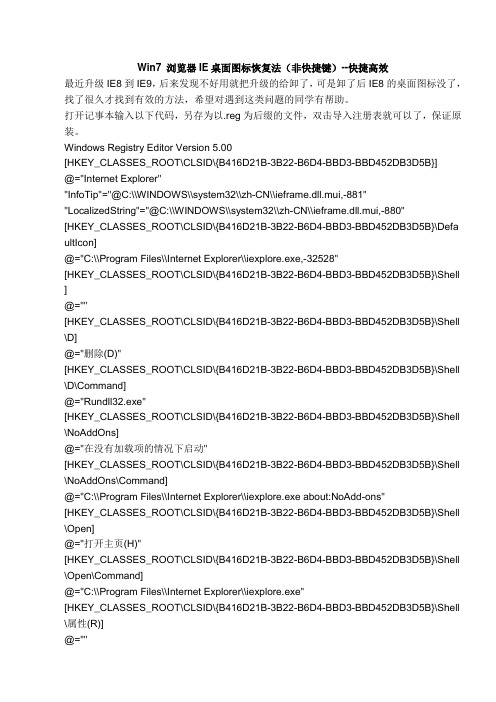
Win7 浏览器IE桌面图标恢复法(非快捷键)--快捷高效最近升级IE8到IE9,后来发现不好用就把升级的给卸了,可是卸了后IE8的桌面图标没了,找了很久才找到有效的方法,希望对遇到这类问题的同学有帮助。
打开记事本输入以下代码,另存为以.reg为后缀的文件,双击导入注册表就可以了,保证原装。
Windows Registry Editor Version 5.00[HKEY_CLASSES_ROOT\CLSID\{B416D21B-3B22-B6D4-BBD3-BBD452DB3D5B}]@="Internet Explorer""InfoTip"="@C:\\WINDOWS\\system32\\zh-CN\\ieframe.dll.mui,-881" "LocalizedString"="@C:\\WINDOWS\\system32\\zh-CN\\ieframe.dll.mui,-880"[HKEY_CLASSES_ROOT\CLSID\{B416D21B-3B22-B6D4-BBD3-BBD452DB3D5B}\Defa ultIcon]@="C:\\Program Files\\Internet Explorer\\iexplore.exe,-32528"[HKEY_CLASSES_ROOT\CLSID\{B416D21B-3B22-B6D4-BBD3-BBD452DB3D5B}\Shell ]@=""[HKEY_CLASSES_ROOT\CLSID\{B416D21B-3B22-B6D4-BBD3-BBD452DB3D5B}\Shell \D]@="删除(D)"[HKEY_CLASSES_ROOT\CLSID\{B416D21B-3B22-B6D4-BBD3-BBD452DB3D5B}\Shell \D\Command]@="Rundll32.exe"[HKEY_CLASSES_ROOT\CLSID\{B416D21B-3B22-B6D4-BBD3-BBD452DB3D5B}\Shell \NoAddOns]@="在没有加载项的情况下启动"[HKEY_CLASSES_ROOT\CLSID\{B416D21B-3B22-B6D4-BBD3-BBD452DB3D5B}\Shell \NoAddOns\Command]@="C:\\Program Files\\Internet Explorer\\iexplore.exe about:NoAdd-ons"[HKEY_CLASSES_ROOT\CLSID\{B416D21B-3B22-B6D4-BBD3-BBD452DB3D5B}\Shell \Open]@="打开主页(H)"[HKEY_CLASSES_ROOT\CLSID\{B416D21B-3B22-B6D4-BBD3-BBD452DB3D5B}\Shell \Open\Command]@="C:\\Program Files\\Internet Explorer\\iexplore.exe"[HKEY_CLASSES_ROOT\CLSID\{B416D21B-3B22-B6D4-BBD3-BBD452DB3D5B}\Shell \属性(R)]@=""[HKEY_CLASSES_ROOT\CLSID\{B416D21B-3B22-B6D4-BBD3-BBD452DB3D5B}\Shell \属性(R)\Command]@="Rundll32.exe Shell32.dll,Control_RunDLL Inetcpl.cpl"[HKEY_CLASSES_ROOT\CLSID\{B416D21B-3B22-B6D4-BBD3-BBD452DB3D5B}\Shell Folder]@="""Attributes"=dword:00000010"HideFolderVerbs"="""WantsParseDisplayName"="""HideOnDesktopPerUser"=""@="C:\\WINDOWS\\system32\\ieframe.dll,-190""HideAsDeletePerUser"=""Windows Registry Editor Version 5.00[HKEY_CURRENT_USER\Software\Microsoft\Windows\CurrentVersion\Explorer\CLSID\{ B416D21B-3B22-B6D4-BBD3-BBD452DB3D5B}]@="Internet Explorer"Windows Registry Editor Version 5.00[HKEY_LOCAL_MACHINE\SOFTWARE\Microsoft\Windows\CurrentVersion\Explorer\Des ktop\NameSpace\{B416D21B-3B22-B6D4-BBD3-BBD452DB3D5B}]@="Windows Media"。
Windows7任务栏资源管理器图标(文件夹图标)恢复

Windows7任务栏资源管理器图标(文件夹图标)恢复
由于“库”意外损坏或其他复杂原因,导致资源管理器不再被锁定在任务栏中,同时“开始菜单—所有程序—附件”中的资源管理器也消失。
从系统文件夹中找出资源管理器建立快捷方式后,不能再打开“库”,显示链接指向关联错误云云。
以上情况可按以下方式处理,恢复资源管理器图标,减小对日常操作习惯的影响:
1、打开系统盘下的Windows文件夹,找到资源管理器,将其锁定到任务栏。
2、右键选择任务栏上的资源管理器快捷方式,再右键选择“Windows 资源管理器”,打开“属性”。
在“属性”中“目标”一栏中粘贴引号内的代码:
"%windir%\explorer.exe ,"(即%windir%\explorer.exe 后加一半角空格和逗号)
3、确定以上操作后,恢复完成。
按照以上方法处理后,任务栏上的资源管理器可以打开“我的电脑”,但不能打开“库”。
WIN7 桌面图标消失,快捷方式消失,任务栏图标变成白色修复方法

WIN7 桌面图标消失,部分桌面快捷方式消失了,开始栏的应用图标变成白色,桌面文件不见了
当出现部分桌面快捷方式消失,任务栏和开始栏的一些图标变成白色时,可以尝试以下方法(本人的问题是这么解决的)
一天开机时发现很多桌面的快捷方式图标都没有了,只有寥寥的几个图标,任务栏和开始菜单的很多应用图标也变成了白色,苦苦寻找了很多方法都无法解决,后来找到了使用腾讯电脑管家的解决办法,抱着试试的心态,结果一试就灵,10秒钟解决了几天都无法解决的问题。
1,首先是要安装腾讯电脑管家
2,运行电脑管家,找到‘电脑诊所’:
3,点击‘电脑诊所’,然后点击‘桌面图标-快捷方式’
4,点击‘快捷方式变成未知图标’
5,当鼠标移动到‘快捷方式变成未知图标’时,会显示‘立即修复’,然后点击‘立即修复’,立马就可以修复。
win7任务栏跑到右边怎么办
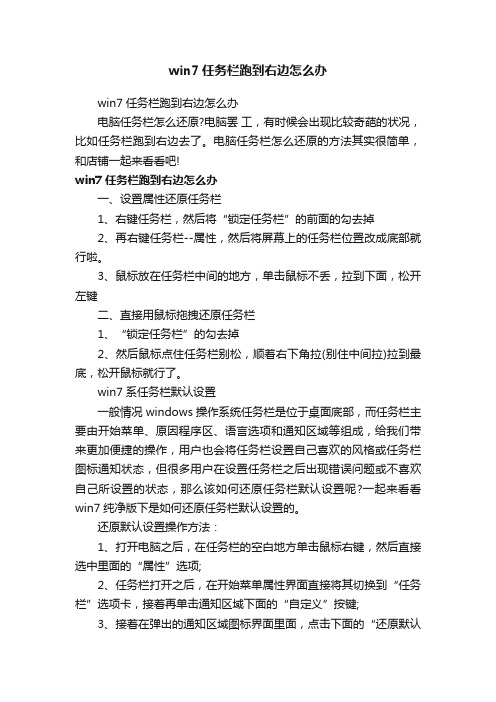
win7任务栏跑到右边怎么办win7任务栏跑到右边怎么办电脑任务栏怎么还原?电脑罢工,有时候会出现比较奇葩的状况,比如任务栏跑到右边去了。
电脑任务栏怎么还原的方法其实很简单,和店铺一起来看看吧!win7任务栏跑到右边怎么办一、设置属性还原任务栏1、右键任务栏,然后将“锁定任务栏”的前面的勾去掉2、再右键任务栏--属性,然后将屏幕上的任务栏位置改成底部就行啦。
3、鼠标放在任务栏中间的地方,单击鼠标不丢,拉到下面,松开左键二、直接用鼠标拖拽还原任务栏1、“锁定任务栏”的勾去掉2、然后鼠标点住任务栏别松,顺着右下角拉(别住中间拉)拉到最底,松开鼠标就行了。
win7系任务栏默认设置一般情况windows操作系统任务栏是位于桌面底部,而任务栏主要由开始菜单、原因程序区、语言选项和通知区域等组成,给我们带来更加便捷的操作,用户也会将任务栏设置自己喜欢的风格或任务栏图标通知状态,但很多用户在设置任务栏之后出现错误问题或不喜欢自己所设置的状态,那么该如何还原任务栏默认设置呢?一起来看看win7纯净版下是如何还原任务栏默认设置的。
还原默认设置操作方法:1、打开电脑之后,在任务栏的空白地方单击鼠标右键,然后直接选中里面的“属性”选项;2、任务栏打开之后,在开始菜单属性界面直接将其切换到“任务栏”选项卡,接着再单击通知区域下面的“自定义”按键;3、接着在弹出的通知区域图标界面里面,点击下面的“还原默认图标行为”选项,最后再单击确定按键就可以了。
将任务栏设置自己所习惯的操作方式,能够提高我们的工作效率,如果用户在设置win7 64位任务栏之后,想要还原任务栏默认图标行为的话,可以按照教程的三个步骤来轻松恢复。
win7任务栏鼠标移动不显示缩放原因查找:1、首先尝试开启Aero Peek 预览效果,方法是:点击开始→控制面板→个性化→点击“解决透明度和其他Aero效果问题”,然后点击下一步,让系统自检找原因。
2、如果个性化中这个:“解决透明度和其他Aero效果问题”菜单没有的话,可以在开始菜单的“搜索程序和文件”或者“帮助和支持”的搜索框中输入:Aero 就会有解决问题的链接,点开它就能自动检测;3、一番搜索检测之后,证实是透明效果的 Aero 未开启。
Win7美化攻略:替换imageres_dll,图标全变样

Win7美化攻略:替换imageres.dll,图标全变样玩Windows 系统的老鸟们都清楚,Windows 系统自己的默认图标(回收站、计算机、控制面板等等),都保存在系统盘(一般是C盘)的Windows/System32 文件夹里面的一些DLL文件里面——imageres.dll、shell32.dll 和moricons.dll 等几个系统文件。
在进入了Vista和Win7时代,moricons.dll 被人淡忘,例如里面的图标都是很古老的风格了,新的系统已经用不上这里面的图标了——而在shell32.dll 里面,保存着Windows XP时代所常用到的图标——进入了Vista和Win7时代后,系统的图标主要存放在imageres.dll 里面了——因此,本文的教程,针对Windows 7系统为例,主要来将如何替换第三方或者自己制作的imageres.dll 文件,来实现系统图标大变样!一、获取对C:\Windows\System32\imageres.dll 的管理员所有权imageres.dll 是Windows系统文件,对其进行删除、覆盖、改名、移动等操作时,必须先获取针对该文件的管理员和所有权权限——1、首先打开魔方(官方下载网站),点击上面的美化来运行魔方美化大师;2、点击美化大师上面的右键菜单定制;3、点击左侧的添加右键菜单项目;4、勾选管理员取得所有权(文件、文件夹);5、点击应用;步骤如下图所示——这样,在任何文件和文件夹上面点击鼠标右键时,右键菜单最上面就多了一个菜单项——“管理员取得所有权”。
6、在C:\Windows\System32\ 下,在imageres.dll 文件上点击鼠标右键,点击菜单里的“管理员取得所有权”,如下图所示——7、这时会弹出一个运行命令行的UAC系统提示对话框,点“是”即可。
这样就完成了对imageres.dll 的管理员所有权获得,上面的步骤,对任何系统文件或者其他文件、文件夹都有效。
win7桌面IE图标恢复与取消

win7桌面IE图标恢复与取消因为微软怕反垄断,所以现在的IE8已经不与系统绑定了,所以没有桌面图标了。
如果想显示出来的话。
把以下代码另存为REG文件,双击导入到WINDOWS 7 注册表即可。
方法:桌面新建文本文档复制一下内容,然后保存,最后将该文本改名为:ie.reg即可!然后双击倒入就ok了!Windows Registry Editor V ersion 5.00[HKEY_CLASSES_ROOT\CLSID\{B416D21B-3B22-B6D4-BBD3-BB D452DB3D5B}]@="Internet Explorer""InfoTip"="@C:\\WINDOWS\\system32\\zh-CN\\ieframe.dll.mui,-881" "LocalizedString"="@C:\\WINDOWS\\system32\\zh-CN\\ieframe.dll.mu i,-880"[HKEY_CLASSES_ROOT\CLSID\{B416D21B-3B22-B6D4-BBD3-BB D452DB3D5B}\DefaultIcon]@="C:\\Program Files\\Internet Explorer\\iexplore.exe,-32528"[HKEY_CLASSES_ROOT\CLSID\{B416D21B-3B22-B6D4-BBD3-BB D452DB3D5B}\Shell]@=""[HKEY_CLASSES_ROOT\CLSID\{B416D21B-3B22-B6D4-BBD3-BB D452DB3D5B}\Shell\D]@="删除(D)"D452DB3D5B}\Shell\D\Command]@="Rundll32.exe"[HKEY_CLASSES_ROOT\CLSID\{B416D21B-3B22-B6D4-BBD3-BB D452DB3D5B}\Shell\NoAddOns]@="在没有加载项的情况下启动"[HKEY_CLASSES_ROOT\CLSID\{B416D21B-3B22-B6D4-BBD3-BB D452DB3D5B}\Shell\NoAddOns\Command]@="C:\\Program Files\\Internet Explorer\\iexplore.exe about:NoAdd-ons"[HKEY_CLASSES_ROOT\CLSID\{B416D21B-3B22-B6D4-BBD3-BB D452DB3D5B}\Shell\Open]@="打开主页(H)"[HKEY_CLASSES_ROOT\CLSID\{B416D21B-3B22-B6D4-BBD3-BB D452DB3D5B}\Shell\Open\Command]@="C:\\Program Files\\Internet Explorer\\iexplore.exe"[HKEY_CLASSES_ROOT\CLSID\{B416D21B-3B22-B6D4-BBD3-BB D452DB3D5B}\Shell\属性(R)]@=""[HKEY_CLASSES_ROOT\CLSID\{B416D21B-3B22-B6D4-BBD3-BB D452DB3D5B}\Shell\属性(R)\Command]@="Rundll32.exe Shell32.dll,Control_RunDLL Inetcpl.cpl"D452DB3D5B}\ShellFolder]@="""Attributes"=dword:00000010"HideFolderV erbs"="" "WantsParseDisplayName"="" "HideOnDesktopPerUser"=""@="C:\\WINDOWS\\system32\\ieframe.dll,-190" "HideAsDeletePerUser"=""[HKEY_CURRENT_USER\Software\Microsoft\Windows\CurrentV ersio n\Explorer\CLSID\{B416D21B-3B22-B6D4-BBD3-BBD452DB3D5B}] @="Internet Explorer"[HKEY_LOCAL_MACHINE\SOFTWARE\Microsoft\Windows\Current V ersion\Explorer\Desktop\NameSpace\{B416D21B-3B22-B6D4-BBD3-BBD452DB3D5B}]@="Windows Media"如果想要再去掉此IE图标,只要把以下代码另存为REG文件,双击导入到WINDOWS 7 注册表即可Windows Registry Editor V ersion 5.00[-HKEY_CLASSES_ROOT\CLSID\{B416D21B-3B22-B6D4-BBD3-BBD452DB3D5B}][-HKEY_CURRENT_USER\Software\Microsoft\Windows\CurrentV ersi on\Explorer\CLSID\{B416D21B-3B22-B6D4-BBD3-BBD452DB3D5B}] [-HKEY_LOCAL_MACHINE\SOFTWARE\Microsoft\Windows\Current V ersion\Explorer\Desktop\NameSpace\{B416D21B-3B22-B6D4-BBD3-BBD452DB3D5B}]。
如何恢复win7任务栏中的显示桌面图标
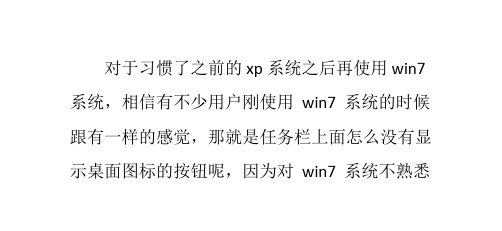
不可真信。此公遂大笑。待其发迹,韩信、张良、萧何为之用,ቤተ መጻሕፍቲ ባይዱ者尽为人中豪杰
win7 系统添加一个显示桌面的图标比较方便的 话赶紧按照上面的方法试试吧,以后要显示桌面 就很简单了吧。
0c18f4ca win7系统下载 /
不可真信。此公遂大笑。待其发迹,韩信、张良、萧何为之用,三者尽为人中豪杰
在 shelll32 已成功”的提示对话框,然后点击 确定按钮;
3、返回桌面后,就可以看到 win7 的任务栏
上面出现了“显示桌面”的图标了哦。
关于如何恢复 win7 任务栏中的显示桌面图 标就为大家介绍到这里了哦,如果你也觉得为
不可真信。此公遂大笑。待其发迹,韩信、张良、萧何为之用,三者尽为人中豪杰
为大家介绍一下如何恢复 win7 任务栏中的显示 桌面图标吧。
1、在 win7 系统桌面上按下“win+r”组合
快捷键打开运行对话框,在运行对话框中输入 regsvr32/n/i:ushell32,回车确定;
2、确定完之后就会弹出一个“DlllInstall
对于习惯了之前的 xp 系统之后再使用 win7 系统,相信有不少用户刚使用 win7 系统的时候 跟有一样的感觉,那就是任务栏上面怎么没有显 示桌面图标的按钮呢,因为对 win7 系统不熟悉
的时候想要显示桌面的时候都要一一隐藏窗口 然后才显示到桌面去,这样是不是很麻烦呢?那 么很多用户想说可不可以设置跟 xp 系统一样的 显示桌面的图标呢?其实方法很简单哦,现在就
win7系统图标变成白色怎么修复
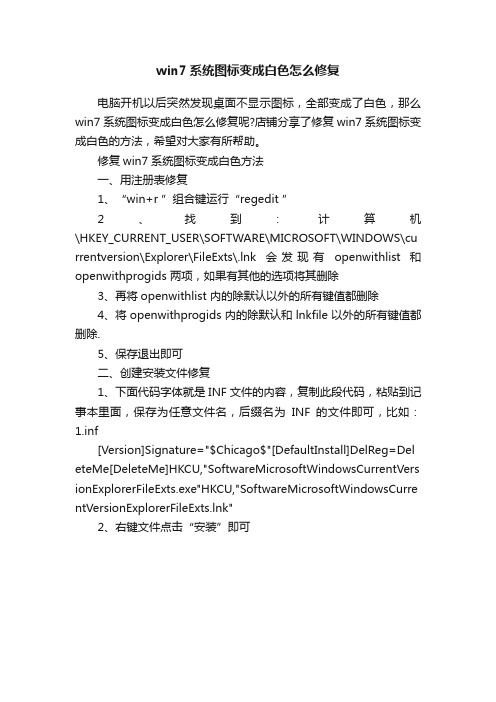
win7系统图标变成白色怎么修复
电脑开机以后突然发现桌面不显示图标,全部变成了白色,那么win7系统图标变成白色怎么修复呢?店铺分享了修复win7系统图标变成白色的方法,希望对大家有所帮助。
修复win7系统图标变成白色方法
一、用注册表修复
1、“win+r ”组合键运行“regedit ”
2、找到: 计算机\HKEY_CURRENT_USER\SOFTWARE\MICROSOFT\WINDOWS\cu rrentversion\Explorer\FileExts\.lnk 会发现有openwithlist 和openwithprogids 两项,如果有其他的选项将其删除
3、再将openwithlist 内的除默认以外的所有键值都删除
4、将openwithprogids内的除默认和lnkfile以外的所有键值都删除.
5、保存退出即可
二、创建安装文件修复
1、下面代码字体就是INF文件的内容,复制此段代码,粘贴到记事本里面,保存为任意文件名,后缀名为INF的文件即可,比如:1.inf
[Version]Signature="$Chicago$"[DefaultInstall]DelReg=Del eteMe[DeleteMe]HKCU,"SoftwareMicrosoftWindowsCurrentVers ionExplorerFileExts.exe"HKCU,"SoftwareMicrosoftWindowsCurre ntVersionExplorerFileExts.lnk"
2、右键文件点击“安装”即可。
Win7图标的修复方法

Win7图标的修复方法图标缓存,即Windows系统为桌面图标所建立的一个图标缓冲区。
当桌面图标有所更改的时候系统会将新的图标自动写入缓冲区从而使下次重启电脑时图标不会恢复原样。
很多朋友都曾遇到过这样一个问题,随着时间的推移自己的电脑桌面上会出现大堆图标,如果有时候桌面图标开始无原由的变化,那可能就是图标缓存出现了问题,这是怎么回事呢?为什么自己的Win7桌面上图标都不显示了,都变成了白砖头(就是白色的文件图标)呢?这多难看啊!非要下载第三方工具软件来更新恢复这些图标么?其实不然,Windows7系统有非常强大的“自愈能力”,我们这里总结了几种方法,你只要掌握了其中的一种就可以轻松应对这种突发情况。
首先在Win7桌面空白处点击鼠标右键,在右键菜单中选择“个性化”,嗯这个大家应该经常用到吧,然后呢?然后,从Win7个性化窗口中随意更换一个主题就可以了。
这样,Windows7就会自动更新图标缓存,自然也就解决了这个问题,简单吧。
有些朋友使用的是Win7家庭基础版(Home Basic),不具备Win7主题更换功能那也不要怕,我们还是进入控制面板,然后点击“更改桌面图标”,点还原默认值就可以了。
此外,解决这样的问题还有一个比较复杂的方法就是进入系统安全模式。
在启动计算机的时候按下F8,这样我们的电脑就能进入安全模式,进入到安全模式后不用着急,再次重新启动计算机,Windows7系统便会自动更新那些没用的缓存图标,而单纯的重启计算机是毫无用处的。
在Windows7系统中图标缓存文件的位置是:C:\Users\用户名\AppData\Local\IconCache.db,系统默认的缓存大小是比较小的,如果建立的快捷方式图标过多后就超出了缓存的存储范围,这样就会影响其显示速度。
当然,缓存大小也不是一尘不变的,它是可以更改的,如果你的Win7桌面上图标实在多,我们就可以适当将其设置稍大一些。
按下Win+R组合键,打开运行窗口,输入regedit回车打开注册表,找到以下位置[HKEY_LOCAL_MACHINE\SOFTWARE\Microsoft\Windows\CurrentVersion\Explorer],在右侧窗格创建一个名为“Max Cached Icons”的字符串值, 设置它的值为“2048”(注意:最大只能设为8192),根据你的桌面图标多少、内存有多大来定了。
win7恢复桌面IE图标恢复办法(经测试有效)

HKLM,"SOFTWARE\Microsoft\Windows\CurrentVersion\Explorer\Desktop\NameSpace\{871C5380-42A0-1069-A2EA-08002B30308D}",,0x00000000
[Strings]
IECLSID = "CLSID\{871C5380-42A0-1069-A2EA-08002B30308D}"
HKCR,"%IECLSID%\shell\OpenHomePage\Command",,0x00000000,"""%16422%\Internet Explorer\iexplore.exe"""
HKCR,"%IECLSID%\shell\Properties",,0x00000000,"属性(&R)"
@="C:\\Windows\\System32\\ieframe.dll,-190"
[HKEY_CLASSES_ROOT\CLSID\{00000000-0000-0000-0000-100000000001}\shell]
@=""
[HKEY_CLASSES_ROOT\CLSID\{00000000-0000-0000-0000-100000000001}\shell\NoAddOns]
HKCR,"%IECLSID%",,0x00000000,"Internet Explrer"
HKCR,"%IECLSID%\DefaultIcon",,0x00000000,"%11%\ieframe.dll,-190&ID%\InProcServer32",,0x00000000,"%11%\ieframe.dll"
桌面图标被更改咋办
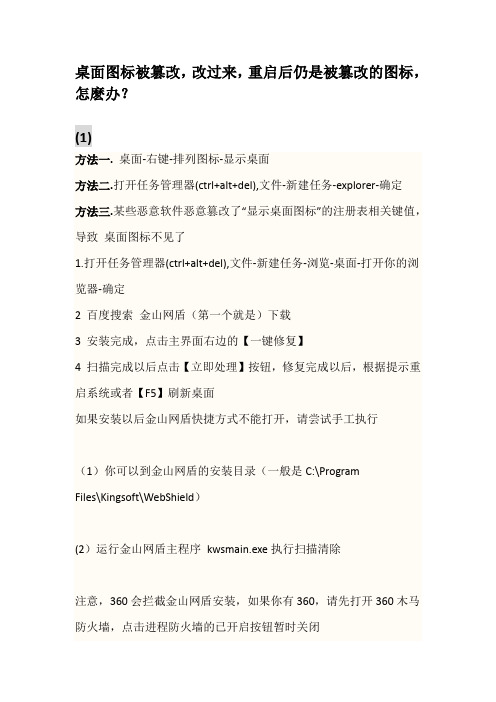
桌面图标被篡改,改过来,重启后仍是被篡改的图标,怎麽办?(1)方法一.桌面-右键-排列图标-显示桌面方法二.打开任务管理器(ctrl+alt+del),文件-新建任务-explorer-确定方法三.某些恶意软件恶意篡改了“显示桌面图标”的注册表相关键值,导致桌面图标不见了1.打开任务管理器(ctrl+alt+del),文件-新建任务-浏览-桌面-打开你的浏览器-确定2 百度搜索金山网盾(第一个就是)下载3 安装完成,点击主界面右边的【一键修复】4 扫描完成以后点击【立即处理】按钮,修复完成以后,根据提示重启系统或者【F5】刷新桌面如果安装以后金山网盾快捷方式不能打开,请尝试手工执行(1)你可以到金山网盾的安装目录(一般是C:\ProgramFiles\Kingsoft\WebShield)(2)运行金山网盾主程序kwsmain.exe执行扫描清除注意,360会拦截金山网盾安装,如果你有360,请先打开360木马防火墙,点击进程防火墙的已开启按钮暂时关闭(如发现网盾不能扫描,请在任务栏右键退出360的托盘我家也是win7家庭普通版的,劝你不要再用360了,我家的图标没了的时候360没任何用,装了金山后一键修复就好了。
(2)你中了桌面图标病毒,以下几种方法希望能帮助你解决。
1.下载个:“360系统急救箱”(1)先“查杀”病毒,再删除后,“立即重启”!(2)重启开机后,再点开“隔离|恢复”,点:“彻底删除”病毒文件和“可疑自启动项”!(3)再点开“修复”,“全选”,再“修复”文件!(4)再点开:“恢复丢失的dll文件”,扫描一下,如果没有就行了!2。
用“360安全卫士”的“扫描插件”,然后再“清理插件”,把它删除!3。
再用“360杀毒双引擎版”,“全盘扫描”,病毒木马,再点删除!4。
用“360安全卫士”里“修复IE”,点击“使用360安全网址导航”,再“全选”,“一键修复”,“返回”!(3)1)Windows中的图标出现混乱,甚至图标文件坏了而无法正常显示。
Win7系统桌面图标显示异常统一变成白色的两种解决方法

Win7系统桌面图标显示异常统一变成白色的两种解决方法
Win7系统桌面图标显示异常统一变成白色的两种解决方法
解决方法一:更改主题
1、右键单击桌面空白处——个性化,随意更改一个主题即可(Win7就会自动更新图标缓存)。
解决方法二:不同情况处理
情况一:双击白色图标打不开
这应该是快捷方式的文件关联发生错误了。
具体方法如下:
1、“开始>运行”,输入CMD(回车);
2、打开命令提示符窗口,在其中输入assoc 。
lnk=lnkfile(回车)。
情况二:双击白色图标可打开
具体方法如下:
1、右键单击任务栏,选择【启动任务管理器】,或按Ctrl+Shift+Esc打开;
2、找到并结束进程explorer。
exe;
3、开始——运行,输入CMD并回车打开命令提示符窗口,输入以下命令:CD /d %userprofile%AppDataLocal(回车)DEL IconCache。
db /a(回车) EXIT(回车);
4、最后在任务管理器中单击“文件→运行”,输入“explorer。
exe”重新启动该进程即可。
以上就是对Win7系统桌面图标显示异常统一变成白色的两种解决方法的介绍,有同样问题的朋友可以动手尝试解决下。
Win7系统任务栏还原默认设置方法

Win7系统任务栏还原默认设置方法
很多用户在设置任务栏之后出现错误问题或不喜欢自己所设置的状态,那么该如何还原任务栏默认设置呢?一起来看看win7纯净版下是如何还原任务栏默认设置的。
还原默认设置操作方法:
1、打开电脑之后,在任务栏的空白地方单击鼠标右键,然后直接选中里面的“属性”选项;
2、任务栏打开之后,在开始菜单属性界面直接将其切换到“任务栏”选项卡,接着再单击通知区域下面的“自定义”按键;
3、接着在弹出的通知区域图标界面里面,点击下面的“还原默认图标行为”选项,最后再单击确定按键就可以了。
将任务栏设置自己所习惯的操作方式,能够提高我们的工作效率,如果用户在设置win7 64位任务栏之后,想要还原任务栏默认图标行为的话,可以按照教程的三个步骤来轻松恢复。
是不是很简单呢!其实身边很多电脑小技巧都很简单哒。
win7旗舰怎么恢复出厂设置
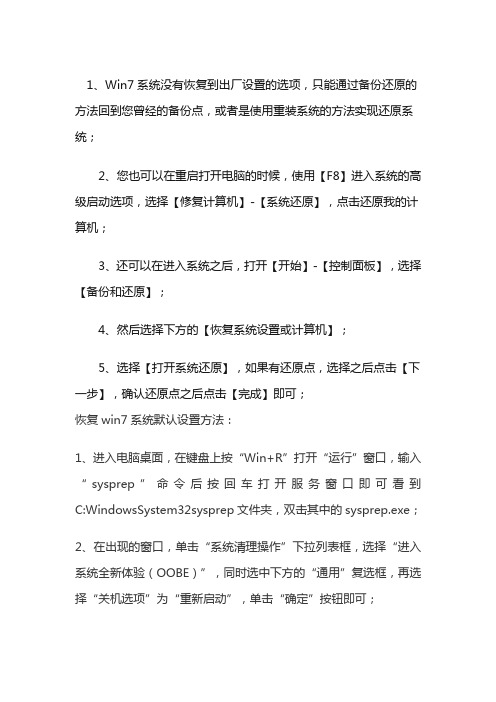
1、Win7系统没有恢复到出厂设置的选项,只能通过备份还原的方法回到您曾经的备份点,或者是使用重装系统的方法实现还原系统;
2、您也可以在重启打开电脑的时候,使用【F8】进入系统的高级启动选项,选择【修复计算机】-【系统还原】,点击还原我的计算机;
3、还可以在进入系统之后,打开【开始】-【控制面板】,选择【备份和还原】;
4、然后选择下方的【恢复系统设置或计算机】;
5、选择【打开系统还原】,如果有还原点,选择之后点击【下一步】,确认还原点之后点击【完成】即可;
恢复win7系统默认设置方法:
1、进入电脑桌面,在键盘上按“Win+R”打开“运行”窗口,输入“sysprep”命令后按回车打开服务窗口即可看到C:WindowsSystem32sysprep文件夹,双击其中的sysprep.exe;
2、在出现的窗口,单击“系统清理操作”下拉列表框,选择“进入系统全新体验(OOBE)”,同时选中下方的“通用”复选框,再选择“关机选项”为“重新启动”,单击“确定”按钮即可;
3、完成之后电脑会对系统进行重置并重新启动
1. 点击桌面左下角“开始”图标,选择我们需要的“控制面板”,点击打开;
2. 接着在“系统和安全”中找到“控制面板”窗口中的“系统”,同样点击打开
3. 在左边栏中点击打开“系统保护”;
4. 找到“系统还原”按钮,点击它;
5. 然后依次点击下一步;
6. 最后点击“完成”,就可以进入还原过程了; 以上就是小编教给大家的win7系统恢复出厂设置的方法了,如果需要清理电脑垃圾的小伙伴可以按照小编的教程来操作哟。
win7桌面图标变成lnk如何解决

win7桌面图标变成lnk如何解决
以下为大家介绍win7桌面图标变成lnk如何解决,具体你步骤分为五步,让我们一起来看看详细内容吧~
1、首先win开始键+r 打开运行程序输入: regedit点击确定;
2、找到: 计算机HKEY_CURRENT_USERSOFTWAREMICROSOFTWINDOWS-currentversionExplorerFileExts.lnk会发现有openwithlist 和openwithprogids 两项,如果有其他的选项将其删除;
3、再将openwithlist 内的除默认以外的所有键值都删除;
4、将openwithprogids内的除默认和lnkfile以外的所有键值都删除;
删除图标缓存文件:
step1:开机按F8启动到安全模式。
step2:打开windows vista所在的盘符,使用搜索找到IconCache.db这个文件,将其删除。
step3:重启到正常模式,桌面图标就恢复正常啦!。
